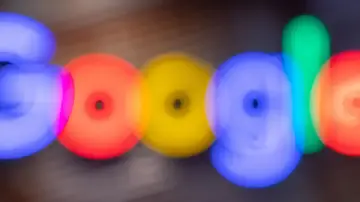Internet
Google Chrome: cómo desactivar las actualizaciones automáticas
A veces es necesario evitar estas actualizaciones, así puedes hacerlo.
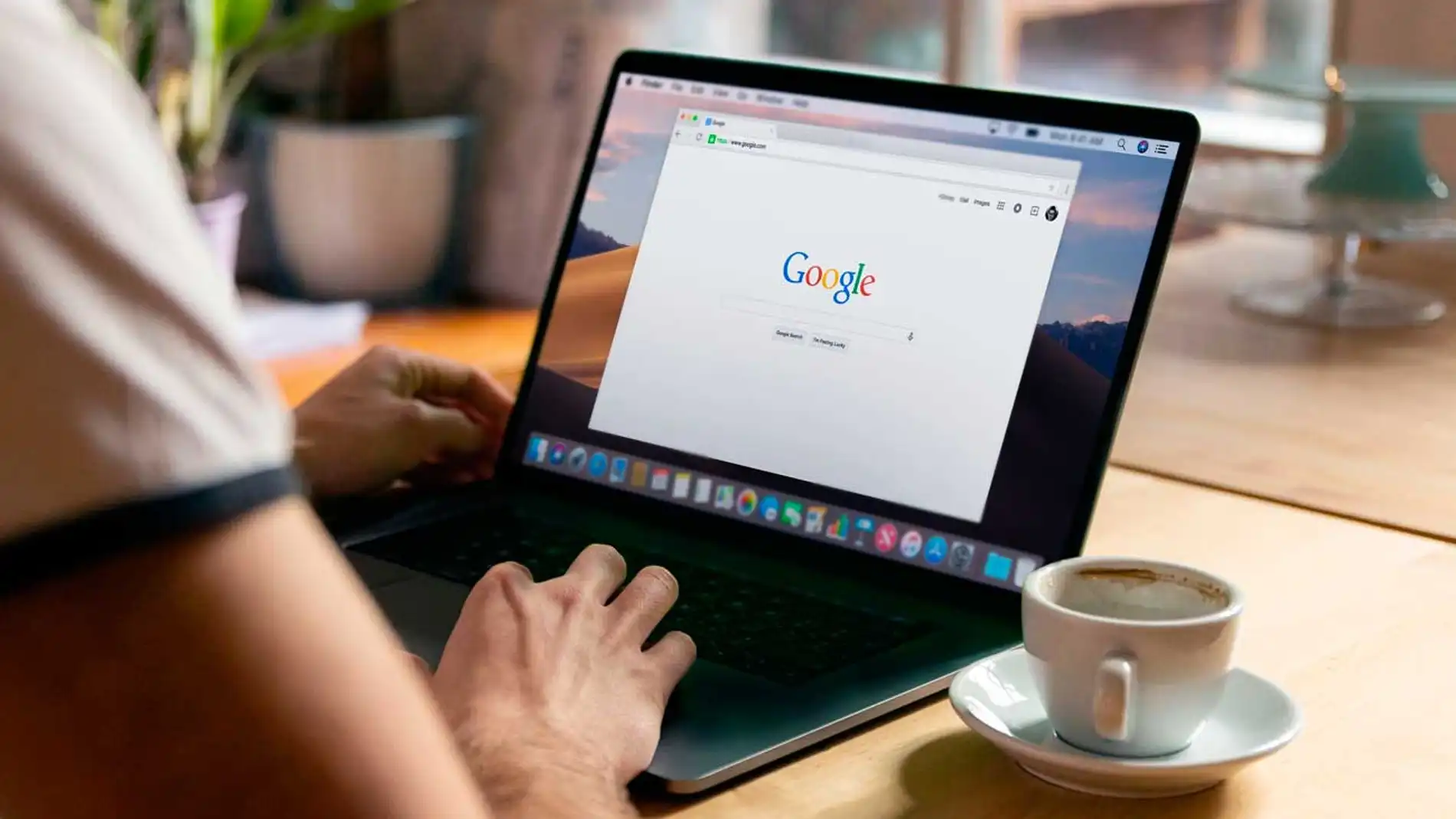
Publicidad
El buen funcionamiento de nuestros dispositivos en parte depende de las actualizaciones. Algo que en muy habitual y la mayoría de las aplicaciones están en constante desarrollo. Por lo que una forma de evitar problemas es la actualización automática de estas. Así nos aseguramos de que estar siempre a la última, aunque en contadas ocasiones esto puede ser parte del problema. A continuación, te contamos cómo hacer para que Google Chrome no se actualice automáticamente.
Desactiva las actualizaciones automáticas
Por norma general las actualizaciones traen consigo mejoras ya sea en forma de nuevas funciones, optimización de sistema o parches de seguridad, pero no siempre se obtienen los resultados deseados. Es inevitable que surjan problemas, aunque los desarrolladores testeen las nuevas versiones antes de lanzarlas no son infalibles, ya que se cuentan por millones los usuarios con diferentes configuraciones y no se pueden predecir con exactitud las implicaciones de estas actualizaciones en todas y cada una de las combinaciones. Si estos errores son reportados por un número significativo de usuarios no tardará mucho en aparecer una nueva versión de navegador donde esté ya solventado y podamos seguir usándolo con normalidad.
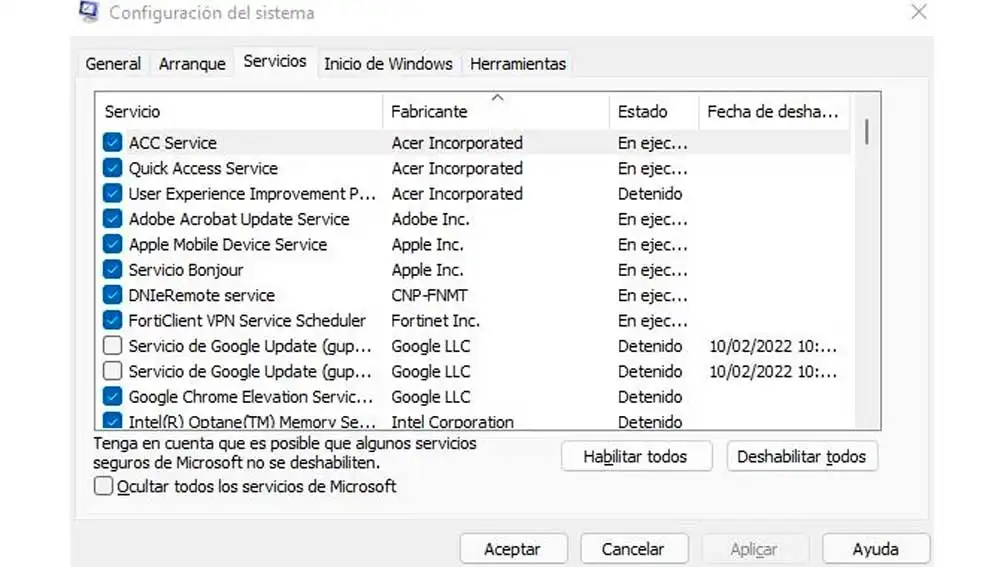
Esto es algo que tiene fácil solución ya que, si el navegador se ha actualizado de forma automática y nos encontramos un error, mientras que los desarrolladores trabajan en solventarlo, tenemos la opción de volver a instalar la versión anterior y evitar que se actualice de forma automática. Para ello, sigue los siguientes pasos:
- Después de volver a la versión anterior de navegador accederemos a la configuración de utilidades del sistema o también conocido como “msconfig”
- Para ello, una vez iniciamos nuestros ordenar, Pulsamos la tecla “Windows” en nuestro teclado al mismo tiempo que pulsamos la “R”(windows+R).
- En ventana emergente, teclea “msconfig” sin las comillas para acceder a la ventana de configuración del sistema.
- Selecciona la pestaña Servicios.
- De este modo tenemos acceso a un listado con multitud de opciones.
- Entre todas ellas, busca “servicio de Google Update”, localizamos por opciones con un nombre similar, las cuales debemos desactivar.
- Para ello pulsa sobre la casilla de validación para dejarla en blanco y llevar a cabo nuestro cometido.
- Hecho esto, solo nos queda, aplicar los cambios y aceptar para cerrar la ventana.
- Resuelto el problema tan sólo debemos esperar una nueva actualización en la que se haya resulto nuestro problema antes de volver a actualizarlo.
Aunque está vez tendremos que estar pendientes de las actualizaciones y sus novedades, ya que al desactivar la autoactualización tendremos que hacerlo manualmente o en su defecto repetir el mismo procedimiento, pero esta vez a la inversa con el objetivo de activar de nuevos la automatización de las actualizaciones. Una forma de mantener a punto nuestros ordenadores con total seguridad. Escogiendo el momento adecuado para llevar a cabo las actualizaciones, ya que en multitud de ocasiones están llegan en el peor momento y nos causan multitud de retrasos. Y sobre todo esto puede afectarnos en mayor medida si nos encontramos con un error que perjudica nuestro trabajo.
Publicidad